
La dirección web ( URL ) de su perfil de LinkedIn es personalizable, lo que significa que puede configurarla como desee. Aquí se explica cómo cambiar la URL de su perfil en LinkedIn en computadoras de escritorio y dispositivos móviles.
Lo que debe saber al cambiar su URL de LinkedIn
Cuando cambie su URL, siempre comenzará con lo siguiente:
www.linkedin.com/in/
Después de in/es donde aparecerá su URL personalizada. La nueva URL debe tener un mínimo de 3 y un máximo de 300 caracteres. No puede usar espacios, símbolos o caracteres especiales en su URL.
Es probable que desee cambiarlo a su nombre de alguna manera. Sin embargo, tenga en cuenta que la URL de su perfil no distingue entre mayúsculas y minúsculas, lo que significa que tanto «MaheshMakvana» como «maheshmakvana» son lo mismo.
Al cambiar la URL, tenga en cuenta que solo puede hacerlo cinco veces en un período de seis meses.
Cambie la URL de su perfil de LinkedIn en el escritorio
En una computadora con Windows, Mac, Linux o Chromebook, use el sitio de LinkedIn para personalizar la URL de su perfil.
Para hacerlo, inicie un navegador web en su computadora y abra LinkedIn . Inicie sesión en su cuenta en el sitio, si aún no lo ha hecho.
En la esquina superior derecha de LinkedIn, haz clic en Yo > Ver perfil.
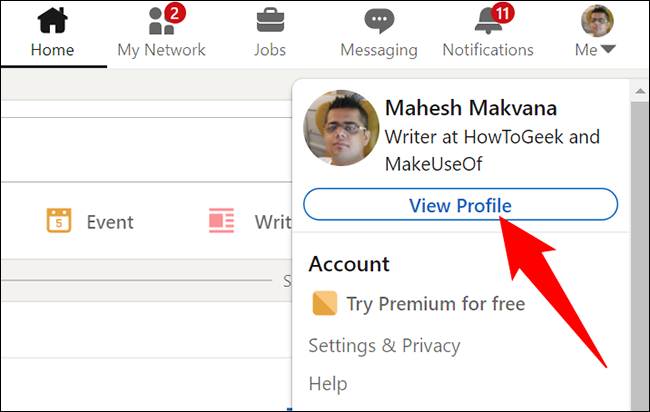
En la barra lateral derecha, en la parte superior, haz clic en «Editar perfil público y URL».
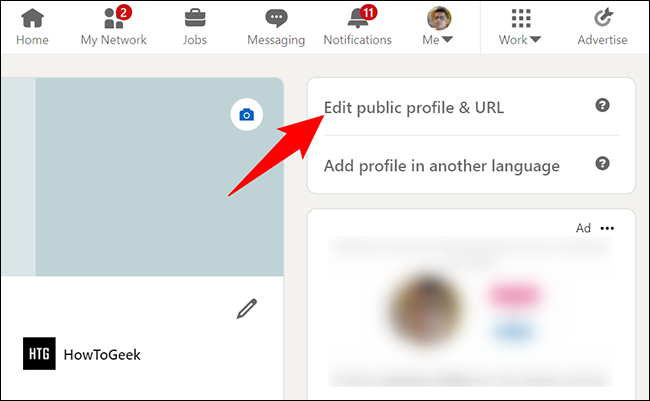
Nuevamente, en la parte superior de la barra lateral derecha, en la sección «Editar su URL personalizada», haga clic en «Editar» (un icono de lápiz).
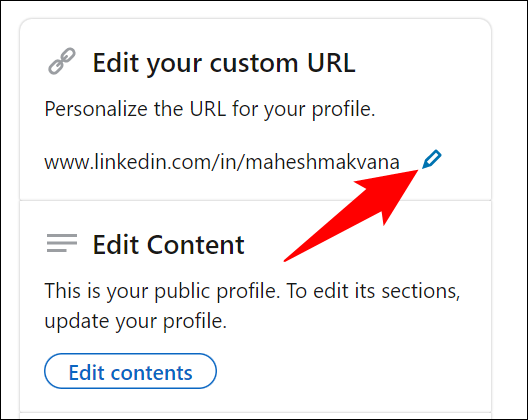
La URL de su perfil ahora es editable. Borre la URL existente, escriba la nueva URL de su elección y haga clic en «Guardar».
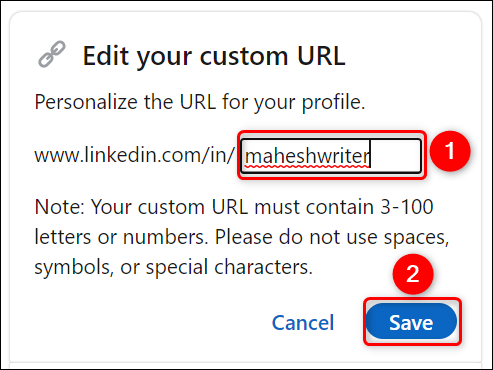
Y la URL de tu perfil de LinkedIn se ha cambiado correctamente. Las personas ahora deberán usar la nueva URL para acceder a su perfil. Asegúrese de actualizar sus otras redes sociales con su nuevo enlace .
Si desea volver a la URL anterior, puede hacerlo siguiendo los mismos pasos anteriores.
Cambia la URL de tu perfil de LinkedIn en dispositivos móviles
En su teléfono iPhone, iPad o Android, use la aplicación de LinkedIn para cambiar su dirección web de Linkedin.
Para comenzar, inicie la aplicación de LinkedIn en su teléfono. En la esquina superior izquierda de la aplicación, toca el ícono de tu perfil.
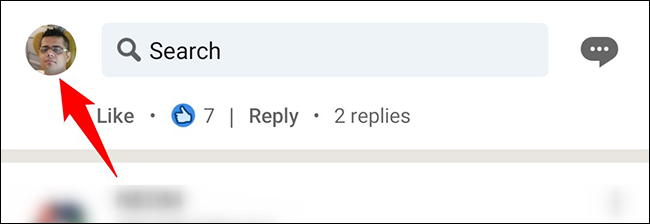
En el menú que se abre, en la parte superior, toque «Ver perfil».
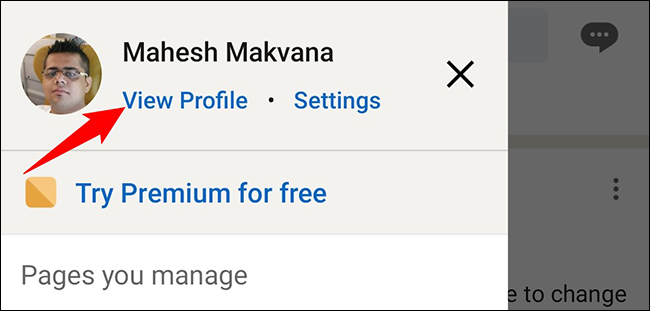
Se abrirá su página de perfil. Desplácese hacia abajo en la página hasta la sección «Contacto», luego toque «Editar» (un icono de lápiz).
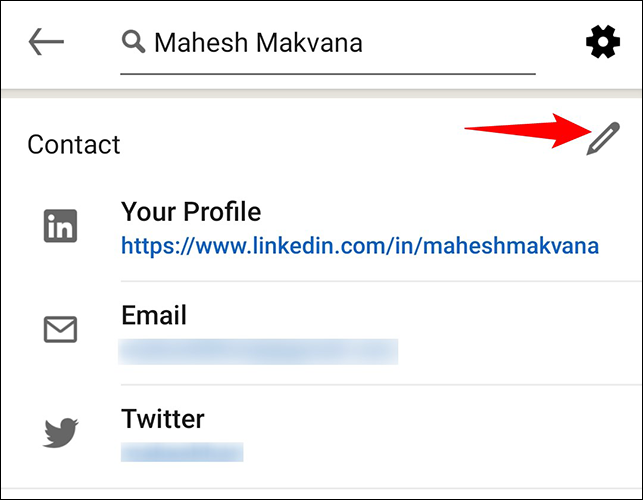
En la parte superior de la página «Editar información de contacto», toca la URL de tu perfil actual.
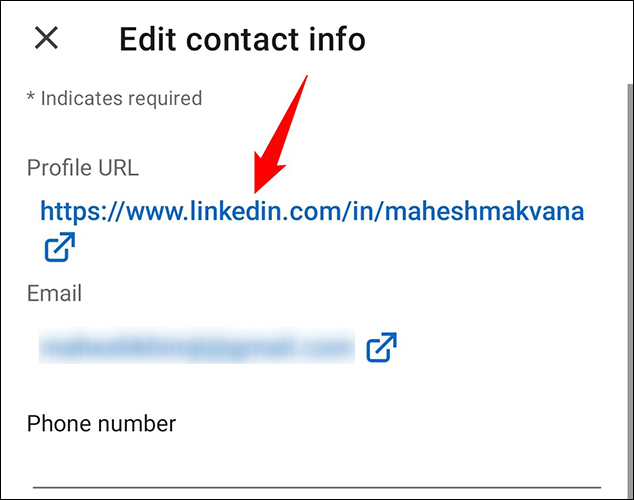
En la sección «Editar su URL personalizada», toque «Editar» (un icono de lápiz).
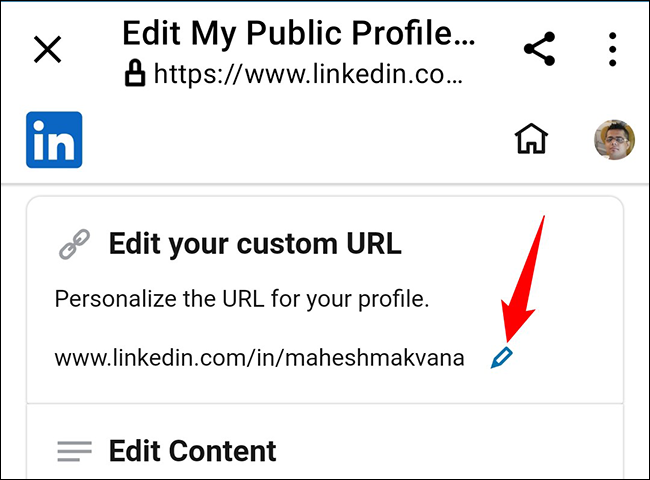
El campo de enlace de su perfil ahora es editable. Escriba una nueva URL para su perfil y toque «Guardar».
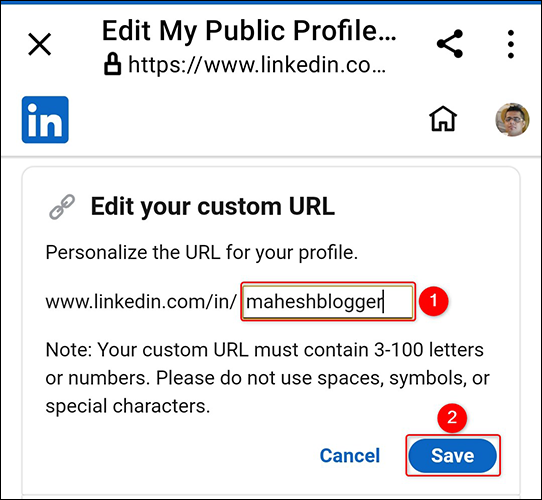
Y eso es todo. La URL de tu perfil ahora ha cambiado.
Si está en Facebook, también es fácil cambiar la URL de su perfil de Facebook . Échale un vistazo si estás interesado.


